
说到运动视频的剪辑与处理,大家当然不会忘记大名鼎鼎的威力酷剪软件,小编近期了解到很多小伙伴在使用过程中不知道怎么删除视频中的片段,那么我今天就来为大家讲讲具体的操作方法吧!
操作步骤如下:
1、首先需要先进入到软件的主界面,一共有三个功能选项供大家选择,它们的功能都有着较大的差别,如果你想要出剪辑删除某个视频片段,则需要点击其中的“360编辑器”选项来帮助我们进行操作,如下图所示:
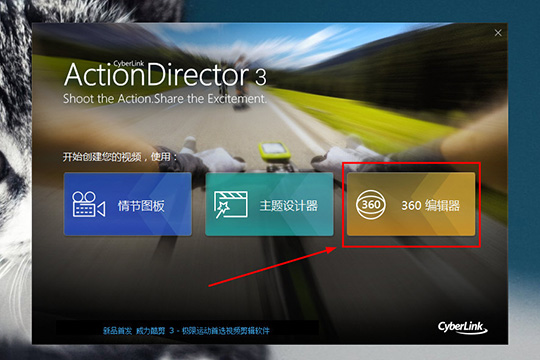
2、在上一步成功点击后,将会出现编辑的界面,既然要剪视频,当然是要先添加视频素材文件才行,导入视频文件,将视频拖动到下方的编辑框中,接着点击上方红框标注内的“剪刀”功能选项开始视频裁剪操作,如下图所示:

3、弹出裁剪的界面,其中的蓝色框就是用户想要保留的视频内容,其余灰色的片段,就是将要删除的片段,当然你也可以边播放边寻找裁剪的时间点,点击“标记切入”或“标记切出”选项,全部完成后点击“确定”选项,如下图所示:
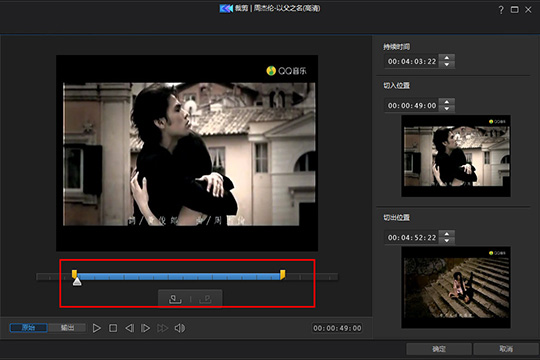
4、在上一步成功选取保留的片段后,将回到主界面,用户可以在此界面再确认一遍是否已经成功删除不需要的片段了,如果确认操作完成,则可以点击右下方的“制作”选项保存或分享视频,用户可以将自己亲手制作的视频与其他人一起分享,如下图所示:
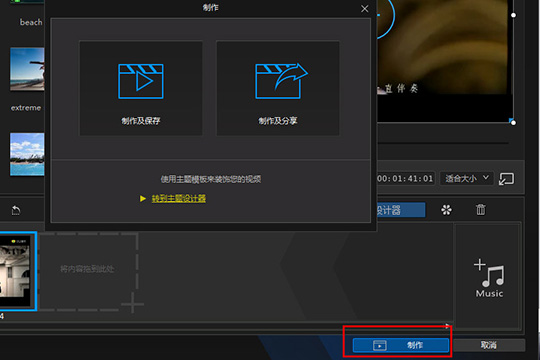
好啦,以上就是威力酷剪怎么删除片段的全部内容啦,只需要经过以上的操作,就可以帮助你轻松删除视频中不需要的片段,帮助你打造一个专属于自己的视频内容。
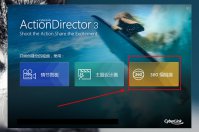
威力酷剪软件内置的各种强大视频编辑功能,由于其操作的独特性,从而导致了难上手的情况,小编最近了解到很多用户不知道如何往视频中添加更改背景音乐,那么我今天就来为大家讲讲具体的操作方法吧!
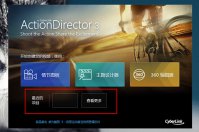
在威力酷剪软件中对视频经过一系列的编辑处理后,当然是要将编辑完成的音频、视频文件进行导出啦!小编近期了解到很多用户不知道怎么导出项目文件,那么我今天就来为大家讲讲具体的操作方法吧!
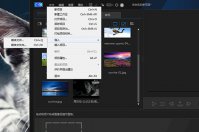
威力酷剪能够将运动相机拍摄的运动视频进行编辑,这是其他视频编辑软件所不能及的,小编近期了解到很多用户不知道怎么利用这款软件往视频中添加文字,下面我将通过文章为大家讲讲具体的操作方法!
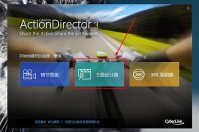
威力酷剪是广大用户心中最专业的视频编辑处理工具,如果你在使用过程汇总还不知道怎么设置视频的封面,那么我今天就来为大家讲讲具体的操作方法吧,相信只要你看完下面的文章就能够明白。

转场动画对于拥有多个部分的视频来说是至关重要的,好看的转场不仅能够丰富视频,还可以更加连贯的连接整个视频,很多用户在使用威力酷剪的过程中不知道怎么设置转场,那么我今天来来为大家讲讲具体的操作方法吧!
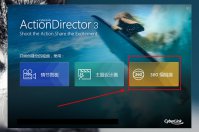
威力酷剪软件内置的各种强大视频编辑功能,由于其操作的独特性,从而导致了难上手的情况,小编最近了解到很多用户不知道如何往视频中添加更改背景音乐,那么我今天就来为大家讲讲具体的操作方法吧!
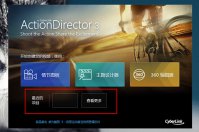
在威力酷剪软件中对视频经过一系列的编辑处理后,当然是要将编辑完成的音频、视频文件进行导出啦!小编近期了解到很多用户不知道怎么导出项目文件,那么我今天就来为大家讲讲具体的操作方法吧!
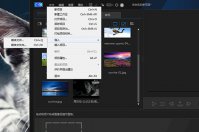
威力酷剪能够将运动相机拍摄的运动视频进行编辑,这是其他视频编辑软件所不能及的,小编近期了解到很多用户不知道怎么利用这款软件往视频中添加文字,下面我将通过文章为大家讲讲具体的操作方法!
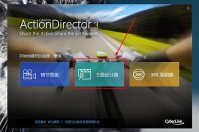
威力酷剪是广大用户心中最专业的视频编辑处理工具,如果你在使用过程汇总还不知道怎么设置视频的封面,那么我今天就来为大家讲讲具体的操作方法吧,相信只要你看完下面的文章就能够明白。

转场动画对于拥有多个部分的视频来说是至关重要的,好看的转场不仅能够丰富视频,还可以更加连贯的连接整个视频,很多用户在使用威力酷剪的过程中不知道怎么设置转场,那么我今天来来为大家讲讲具体的操作方法吧!